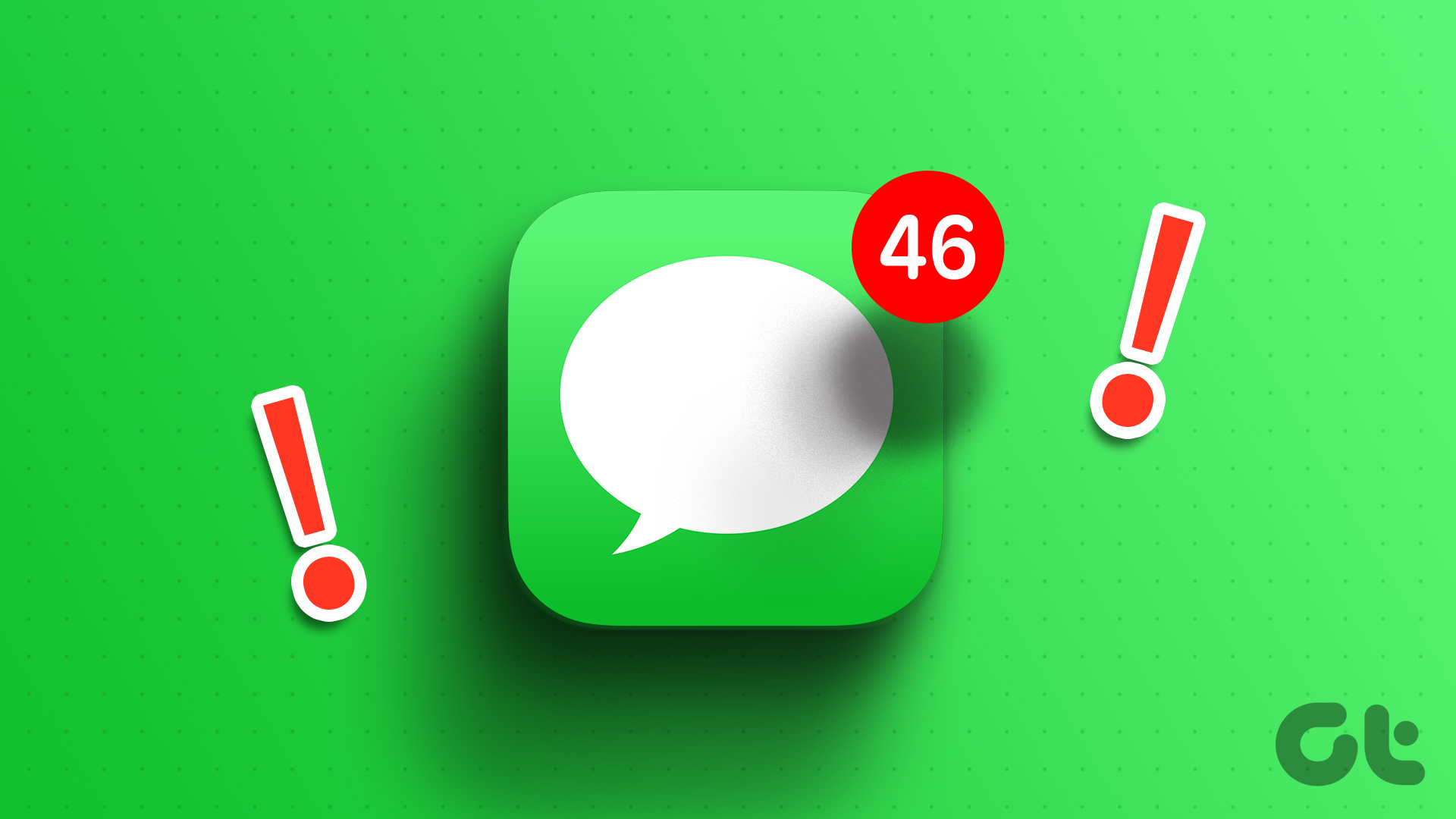۶ بهترین راه حل برای اعلان های نشان نادرست در برنامه پیام ها در آیفون
برنامه Messages شما را از iMessage و Text Message در آیفون شما مطلع می کند. و برای اطلاع از تعداد پیامها، آیفون شما اعلانهای Badge را نشان میدهد. این باعث می شود تعداد مکالمات خوانده نشده را در برنامه پیام ها به خاطر بسپارید.

اما برخی از کاربران در انجمن رسمی اپل مشکلی را مطرح کرده اند که نشان می دهد اعلان های نادرست را مشاهده می کنند. اگر تعداد نشان اعلانها بهروزرسانی نمیشود یا پس از خواندن متنها در آیفون شما از بین نمیرود، در اینجا بهترین راهها برای رفع اعلانهای نشان نادرست در برنامه پیامها وجود دارد.
۱. از خواندن همه در برنامه پیام ها استفاده کنید
ابتدا مطمئن شوید که تمام مکالمات موجود در برنامه پیامها را خواندهاید. این همچنین شامل تمام آن متون تبلیغاتی از شرکت ها، مارک ها یا نمایندگان فروش می شود. اما خواندن پیام های فردی می تواند خسته کننده باشد، به خصوص اگر برنامه پیام های شما مملو از متن باشد.
در اینجا یک ویژگی بسیار خوب در برنامه Messages وجود دارد که باید به حذف نشان اعلان که تعداد اشتباهی را در آیفون شما نشان می دهد، کمک کند.
مرحله ۱: اپلیکیشن Messages را در آیفون خود باز کنید.
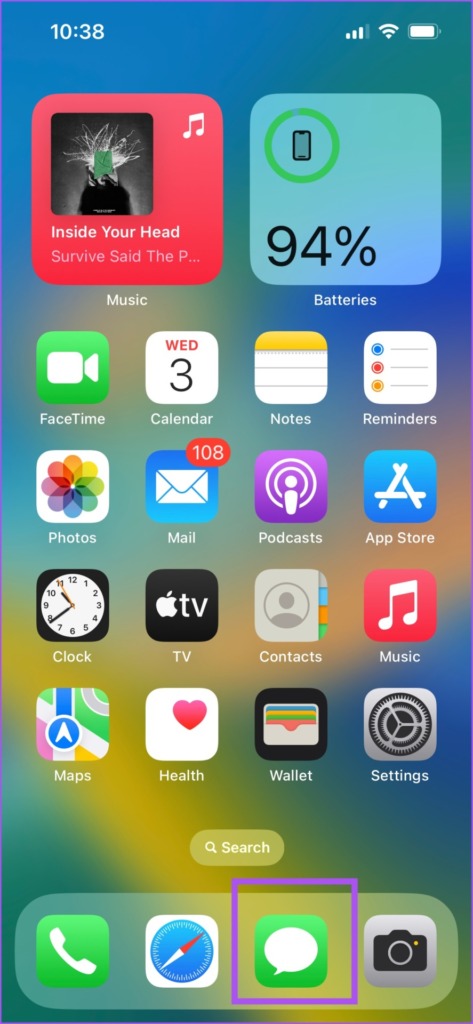
گام ۲: روی سه نقطه افقی در گوشه بالا سمت راست ضربه بزنید.

مرحله ۳: روی Select Messages ضربه بزنید.

مرحله ۴: روی Read All در گوشه سمت چپ پایین ضربه بزنید.

با این کار تمام مکالمات به عنوان Read در آیفون شما علامت گذاری می شود.
مرحله ۵: برنامه Messages را ببندید و بررسی کنید که آیا مشکل حل شده است یا خیر.
۲. نشان های اعلان را دوباره فعال کنید
هر برنامه ای در آیفون شما با دریافت یک نشان اعلان نشان می دهد. بنابراین اگر همچنان تعداد اعلانهای نشان نادرست را مشاهده کردید، میتوانید دوباره این اعلانها را برای برنامه پیامها فعال کنید. گاهی اوقات فعال کردن مجدد یک ویژگی می تواند عملکرد عادی آن را بازیابی کند. در اینجا نحوه انجام این کار در آیفون خود آورده شده است.
مرحله ۱: برنامه تنظیمات را در آیفون خود باز کنید.

گام ۲: به پایین اسکرول کنید و روی Messages ضربه بزنید.

مرحله ۳: روی Notifications ضربه بزنید.

مرحله ۴: روی کلید کنار نشان ها ضربه بزنید تا آنها را غیرفعال کنید.

مرحله ۵: برای فعال کردن Badges، دوباره روی همان ضامن ضربه بزنید.
مرحله ۶: برنامه تنظیمات را ببندید و بررسی کنید که آیا مشکل حل شده است.
۳. خروج اجباری و راه اندازی مجدد برنامه پیام ها
میتوانید برنامه Messages را در آیفون خود به اجبار ترک کنید و دوباره راهاندازی کنید. این به برنامه یک شروع تازه می دهد. در اینجا چگونگی آن است.
مرحله ۱: انگشت خود را به سمت بالا بکشید و نگه دارید تا پنجره های برنامه پس زمینه در صفحه اصلی آیفون شما نمایان شود.
گام ۲: برای جستجوی اپلیکیشن Messages انگشت خود را به سمت راست بکشید. سپس، انگشت خود را به سمت بالا بکشید تا پنجره برنامه پیامها حذف شود.

مرحله ۳: پیامها را مجدداً راهاندازی کنید، پس از خواندن متنها برنامه را ببندید و بررسی کنید که آیا مشکل حل شده است.
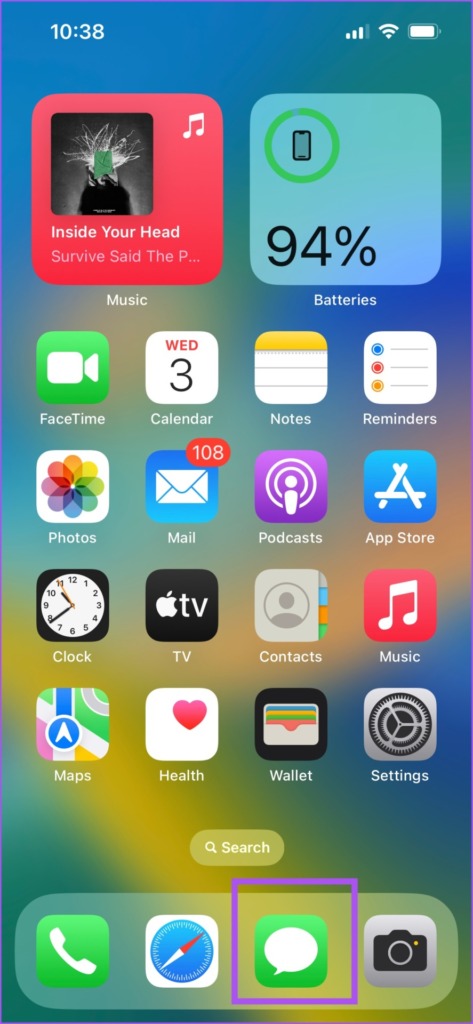
۴. Repeat Alerts را خاموش کنید
همیشه پاسخ دادن به پیامک در آیفون شما امکان پذیر نیست. به همین دلیل است که اپل به شما این امکان را می دهد که هشدارهای تکراری را فعال کنید. می توانید زمانی را که پس از آن یک هشدار تکرار دریافت می کنید به عنوان صدای اعلان برنامه تنظیم کنید. با این حال، ممکن است به دلیل این هشدار برای برنامه پیامها، اعلان نشان دوباره ظاهر شود. بنابراین در اینجا نحوه غیرفعال کردن Repeat Alerts در آیفون خود آورده شده است.
مرحله ۱: برنامه تنظیمات را در آیفون خود باز کنید.

گام ۲: به پایین اسکرول کنید و روی Messages ضربه بزنید.

مرحله ۳: روی Notifications ضربه بزنید.

مرحله ۴: به پایین بروید و Customize Notifications را انتخاب کنید.

مرحله ۵: روی Repeat Alerts ضربه بزنید.

مرحله ۶: هرگز برای خاموش کردن Repeat Alerts را انتخاب کنید.

مرحله ۷: برنامه تنظیمات را ببندید و بررسی کنید که آیا مشکل حل شده است.
۵. سیری را احضار کنید تا پیام های شما را بخواند
اگر نشان اعلان هنوز تعداد اشتباهی را برای برنامه پیامها نشان میدهد، میتوانید سیری را احضار کنید تا پیامهای شما را بخواند و آنها را به عنوان خوانده شده علامتگذاری کنید. این چیزی است که برای تعداد کمی از کاربران کار کرده است. به سادگی آیفون خود را بردارید و بگویید «Hey Siri, Read My Messages». این را امتحان کنید و ببینید آیا مشکل حل می شود.
اگر سیری روی آیفون شما کار نمی کند می توانید به پست ما مراجعه کنید.
۶. اپلیکیشن Messages را به روز کنید
در نهایت، اگر هیچ یک از راه حل های ذکر شده در بالا برای شما کار نکرد، باید در نسخه فعلی برنامه Messages در آیفون شما اشکال یا اشکالی وجود داشته باشد. بنابراین پیشنهاد می کنیم با نصب نسخه جدید iOS، اپلیکیشن را به آخرین نسخه خود به روز کنید. در اینجا چگونگی آن است.
مرحله ۱: برنامه تنظیمات را در آیفون خود باز کنید.

گام ۲: روی General ضربه بزنید.

مرحله ۳: Software Update را انتخاب کنید.
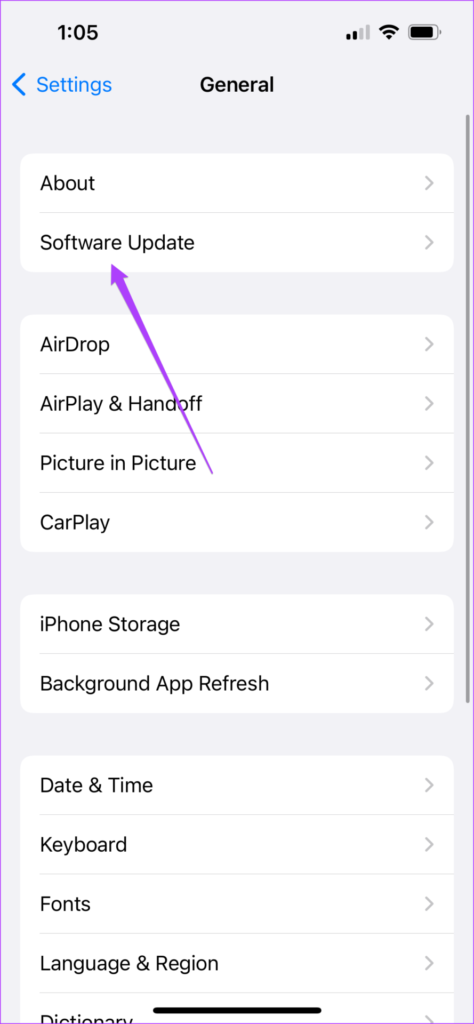
مرحله ۴: اگر به روز رسانی در دسترس است، آن را دانلود و نصب کنید.
پس از نصب آپدیت، آیفون شما ریستارت می شود. سپس، بررسی کنید که آیا مشکل با اعلانهای نشان برنامه پیامها حل شده است یا خیر.
مطلع شوید
این راه حل ها به شما کمک می کند تا اعلان دریافت کنید و اعلان های نشان اشتباه را در برنامه پیام ها حذف کنید. برای همگام سازی پیام ها در دستگاه ها با مشکل مواجه هستید؟ به پست ما در مورد نحوه همگام سازی پیام ها از iPhone به Mac مراجعه کنید.